Ora puoi leggere il tuo materiale online preferito mentre sei offline.
Per prima cosa, vorrai prendere una copia dell'app. Puoi scaricare Google Currents per Android o Google Currents per iPhone.
Passaggio 1: apri l'app e seleziona l'account Google che desideri sincronizzare con Currents o aggiungi un nuovo account.
Dopo aver sfogliato le diapositive del tutorial, avrai accesso all'app. Ora puoi iniziare a personalizzare l'app a tuo piacimento.

Passaggio 2: nella scheda Libreria noterai che Google ha aggiunto alcuni contenuti in stile rivista per la tua ricerca da blog popolari. Se desideri aggiungere altri contenuti, scorri verso destra e tocca Aggiungi più tessera.
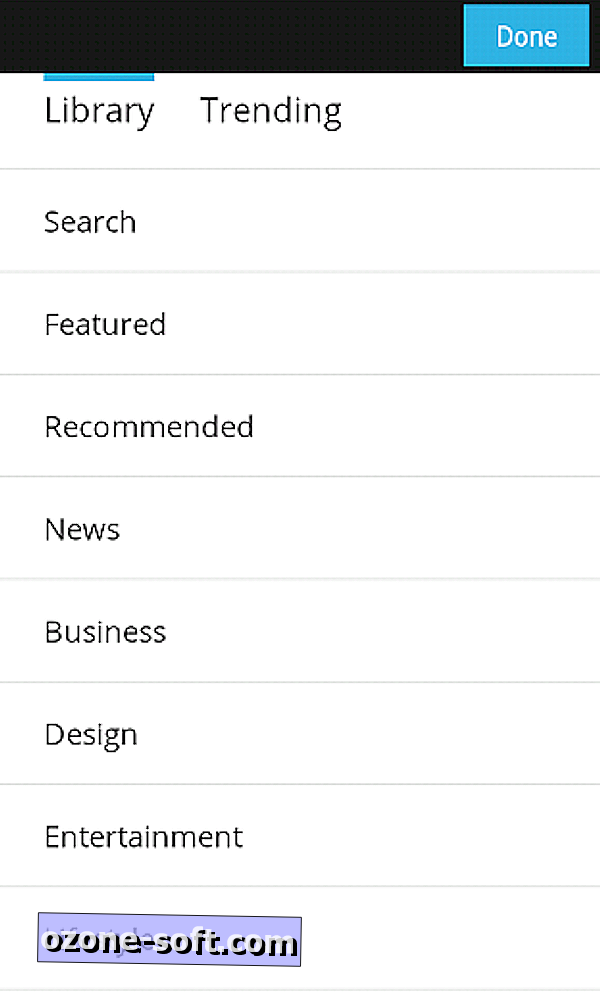
Passaggio 3: quando cerchi qualcosa di specifico, premi semplicemente l'opzione Cerca in cima all'elenco. Se sei solo interessato a ciò che è disponibile, sfoglia per categoria.
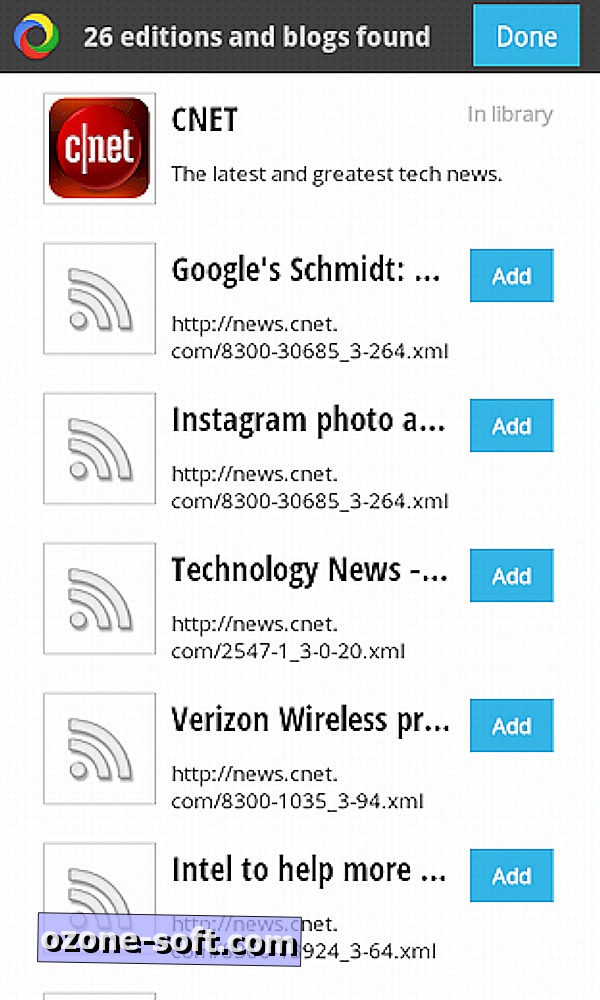
Una volta aggiunto il contenuto alla tua libreria, puoi anche scegliere di visualizzare le cinque storie principali degli argomenti più recenti sul Web nella scheda Tendenza dell'app.
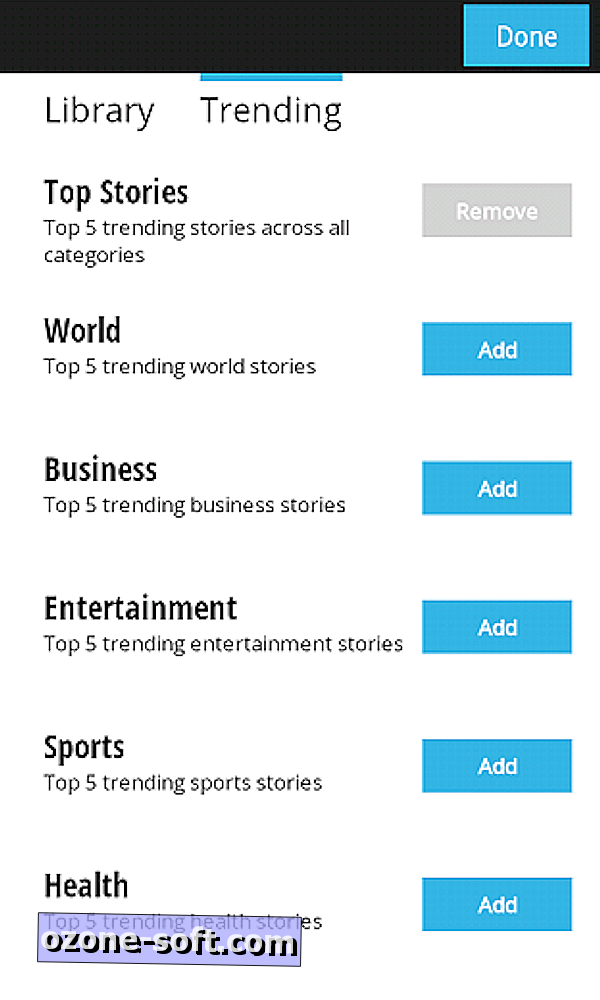
Passaggio 4: tocca Trending nello stesso menu per aggiungere le categorie che ti interessano o rimuovere quelle che non sei.
Passaggio 5: premi il pulsante Fine nell'angolo in alto a destra e tocca una "edizione" da leggere.
Nell'app è disponibile una maggiore personalizzazione (vedi i passaggi 6 e 7 di seguito), ma se vuoi iniziare subito, ecco alcuni suggerimenti per la navigazione:
- Scorri a sinistra in una storia per passare alla pagina successiva della stessa storia.
- Se vuoi leggere la storia successiva dalla stessa fonte, premi la freccia nell'angolo in basso a destra.
- Tutti i titoli di una storia possono essere visti da una fonte aprendo la fonte e quindi premendo sull'icona del libro aperto.
- Puoi cercare storie o parole chiave specifiche premendo sulla lente di ingrandimento.
- Le edizioni possono essere riorganizzate attraverso Aggiungi altre tessere> La mia biblioteca> trascinare le edizioni nell'ordine desiderato.
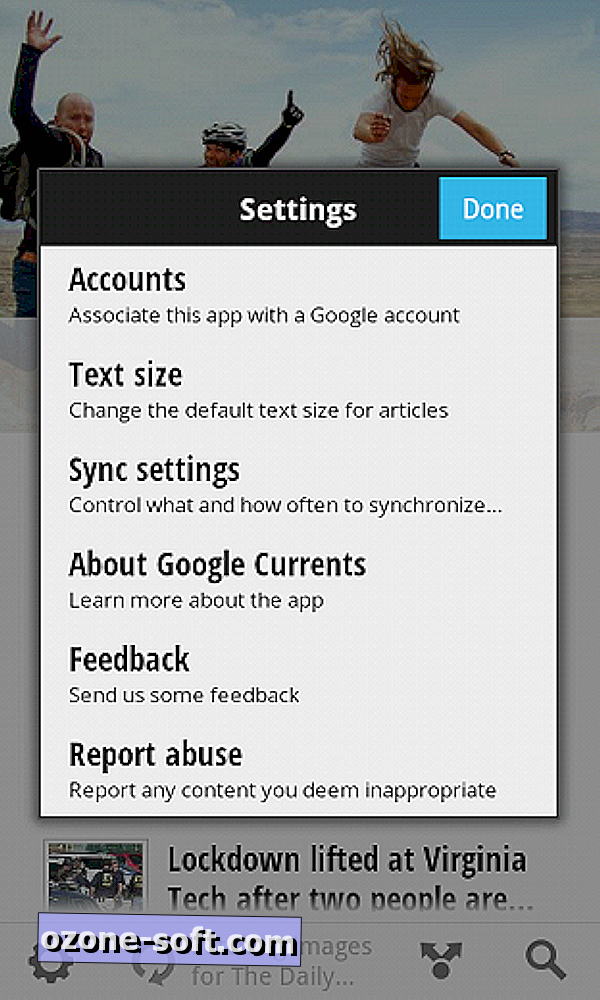
(Opzionale) Passaggio 6: Premere sull'icona a forma di ingranaggio nell'angolo in basso a sinistra per aprire il menu Impostazioni.
In questo menu puoi aggiungere o rimuovere account dalla sincronizzazione, regolare le dimensioni del testo per la lettura o persino modificare il modo in cui Google Currents sincronizza i contenuti sul tuo dispositivo.
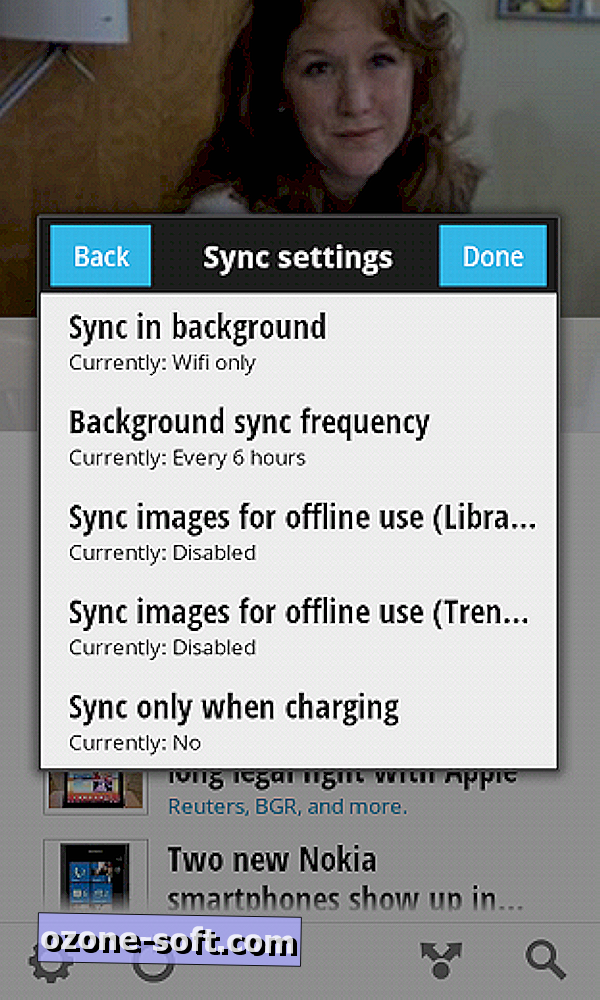
(Facoltativo) Passaggio 7: se si sta tentando di risparmiare larghezza di banda mobile, è possibile attivare l'impostazione di sincronizzazione solo Wi-Fi. E se desideri aumentare la durata della batteria, diminuisci la frequenza di sincronizzazione: puoi sempre regolarla in un secondo momento, a seconda dell'uso personale.













Lascia Il Tuo Commento